Macro per filtrare i dati tabella excel
Filtrare i dati tabella e navigare tra i fogli excel con macro e Filtro nel foglio di lavoro mediante caselle di riepilogo
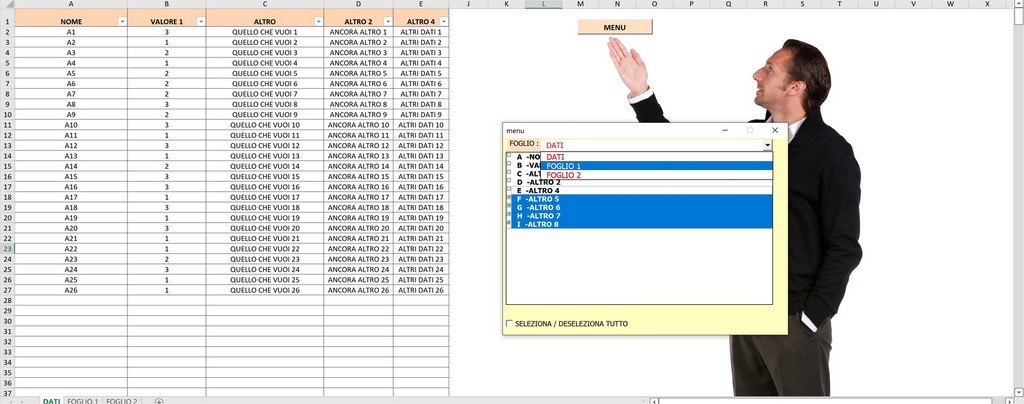
VBA
Può essere difficile lavorare su fogli a più colonne che traboccano dallo schermo come orizzontali, quindi cerchiamo di adattare la visualizzazione del foglio allo schermo nascondendo alcune colonne.
Abbiamo preparato un modulo utente per semplificare il nascondere e mostrare le colonne del foglio di lavoro.
Innanzitutto, abbiamo aggiunto una casella combinata (elenco a discesa) nella parte superiore del modulo utente per elencare i fogli della cartella di lavoro.
Innanzitutto, abbiamo aggiunto una casella combinata (elenco a discesa) nella parte superiore del modulo utente per elencare i fogli della cartella di lavoro.
Se le colonne del foglio selezionato dalla casella combinata contengono dati sono elencati nella casella di riepilogo nel modulo utente con intestazioni di colonna. L'elenco di tutte le colonne nella casella di riepilogo rallenta notevolmente l'esecuzione del form utente.
Il modulo utente che abbiamo creato per nascondere-mostrare le colonne viene visualizzato automaticamente quando la cartella di lavoro viene aperta, posizionata nell'angolo in alto a destra della cartella di lavoro.
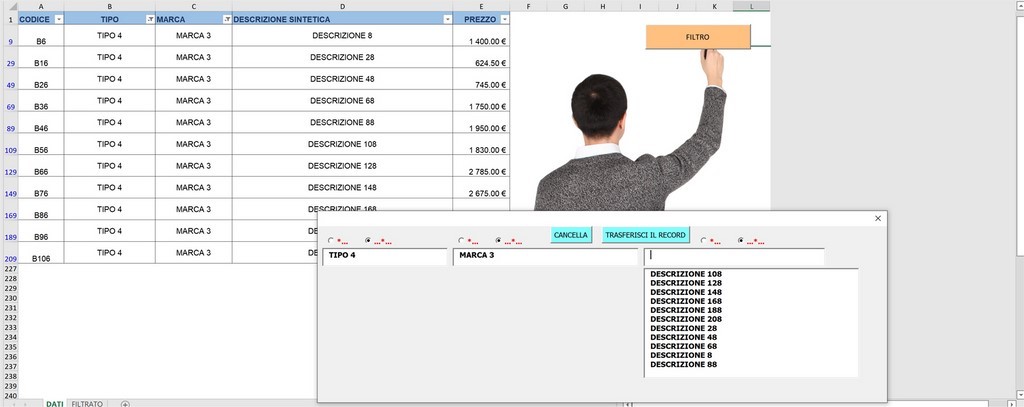
VBA
È disponibile un controllo casella di testo per ogni casella di riepilogo. L'elemento selezionato dalla casella di riepilogo viene visualizzato nella casella di testo. Il metodo AutoFilter viene attivato in base al valore nella casella di testo. Per filtrare nella colonna B in base al valore di TextBox
Con le caselle di testo, il primo carattere della cella o in tutta la cella ,valore può essere cercato nella casella di riepilogo in base alla selezione dei pulsanti di opzione.
Abbiamo aggiunto un pulsante "Trasferisci i record" al modulo utente per copiare i dati filtrati sul foglio in un altro foglio .